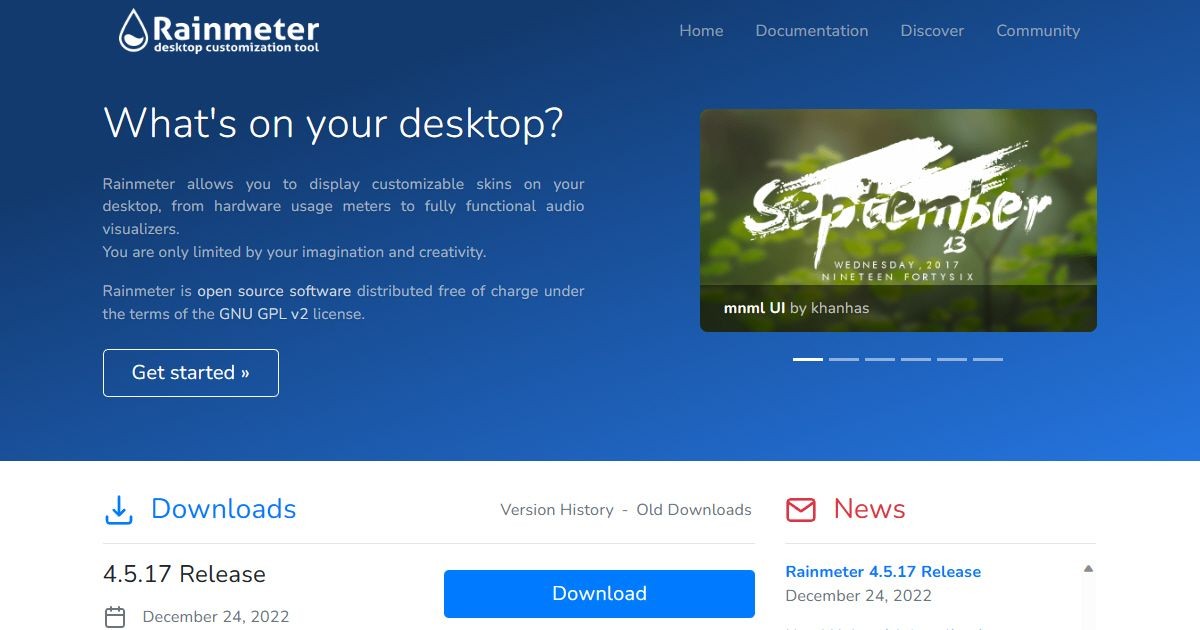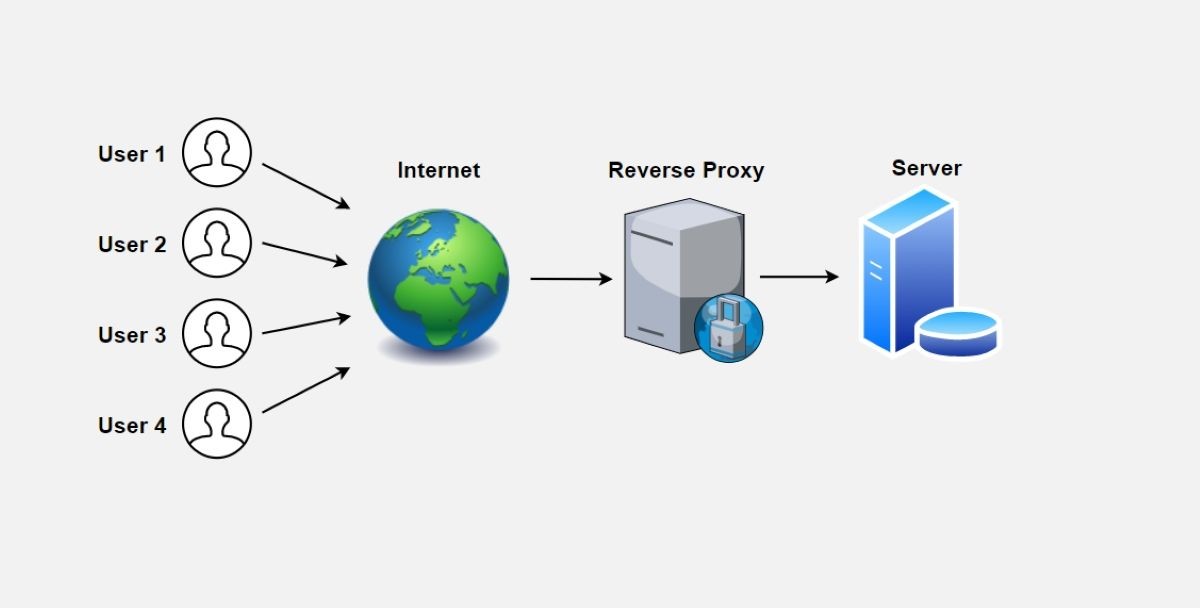Contents
Thay đổi loại tệp hoặc phần mở rộng của tệp trên máy tính là một yêu cầu phổ biến để đảm bảo tính tương thích với các phần mềm khác nhau hoặc đơn giản là thay đổi cách hiển thị tệp cho người dùng. Trên hệ điều hành Windows, có nhiều cách để bạn có thể thực hiện việc này một cách dễ dàng và hiệu quả.
Cách 1: Đổi Tên Phần Mở Rộng Tệp Để Thay Đổi Loại Tệp
Phương pháp đơn giản nhất để thay đổi loại tệp trên Windows là đổi tên phần mở rộng của tệp. Tuy nhiên, phương pháp này có một số hạn chế. Ví dụ, nếu bạn đổi phần mở rộng của tệp từ .txt sang .jpg, tệp sẽ không biến thành hình ảnh; nội dung của nó vẫn sẽ là văn bản. Nhưng bạn có thể sử dụng phương pháp này để chuyển đổi dễ dàng từ định dạng JPEG sang JPG.
Để thay đổi loại tệp bằng cách đổi tên, hãy đảm bảo bạn đã cấu hình Windows để hiển thị phần mở rộng tệp. Sau đó, làm theo các bước sau:
- Nhấn Win + E để mở File Explorer và tìm tệp của bạn.
- Nhấp chuột phải vào tệp và chọn tùy chọn Đổi tên.
- Thay thế phần mở rộng tệp cũ bằng phần mở rộng mới và nhấn Enter để lưu.
- Nhấp Có khi hộp thoại xuất hiện.
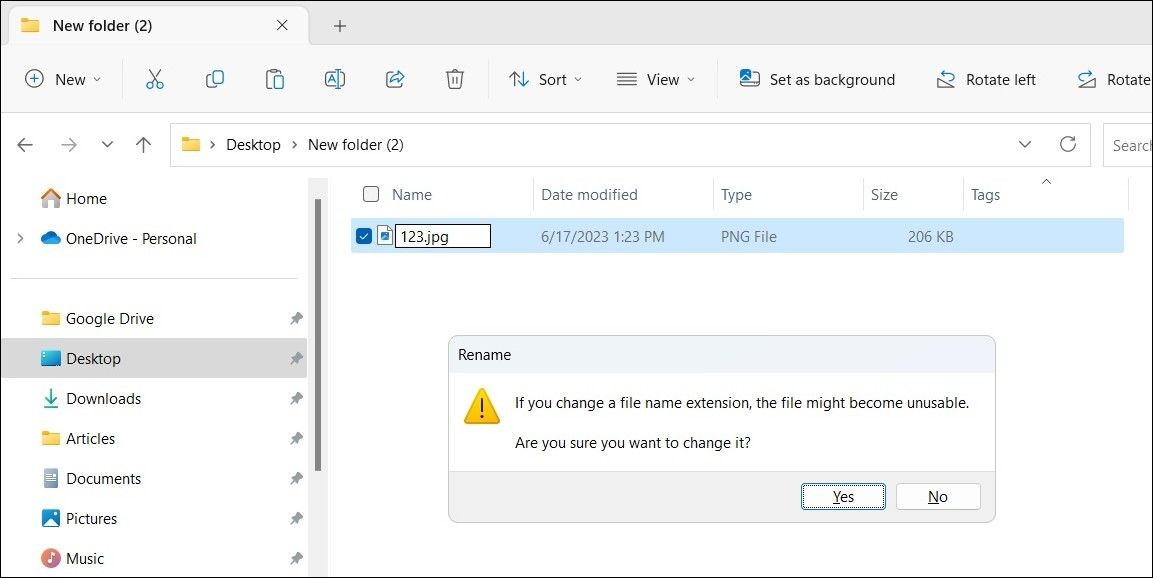 Đổi tên phần mở rộng tệp để thay đổi loại tệp
Đổi tên phần mở rộng tệp để thay đổi loại tệp
Nếu bạn muốn thay đổi loại tệp cho nhiều tệp cùng một lúc, bạn có thể sử dụng công cụ như PowerToys để đổi tên hàng loạt tệp trên máy tính Windows.
Cách 2: Sử Dụng Tùy Chọn “Lưu Dưới Dạng” Để Thay Đổi Loại Tệp
Như đã đề cập trước đó, việc thay đổi loại tệp trên Windows bằng tùy chọn Đổi tên không phải lúc nào cũng hiệu quả. Nếu bạn muốn chuyển đổi loại tệp mà không làm cho nó không thể sử dụng được, bạn có thể sử dụng tùy chọn Lưu Dưới Dạng.
Hầu hết các chương trình hiện đại, chẳng hạn như Microsoft Word, Photoshop, Canva và các chương trình khác, hỗ trợ nhiều định dạng để lưu tệp, giúp việc chuyển đổi tệp trở nên thuận tiện hơn. Bằng cách này, bạn có thể thực hiện các chuyển đổi phức tạp như từ DOCX sang PDF hoặc từ PNG sang JPG một cách chính xác.
Để thay đổi loại tệp trên Windows bằng tùy chọn Lưu Dưới Dạng, hãy làm theo các bước sau:
- Mở tệp trong một chương trình hỗ trợ cả định dạng nguồn và định dạng đích của bạn. Ví dụ, nếu bạn muốn chuyển đổi tệp DOCX sang PDF, bạn sẽ mở nó trong Microsoft Word.
- Chuyển đến Tệp > Lưu Dưới Dạng.
- Nhấp vào menu thả xuống bên cạnh Lưu dưới dạng loại để chọn định dạng mong muốn từ danh sách.
- Chọn vị trí mong muốn để lưu tệp và nhấp vào nút Lưu.
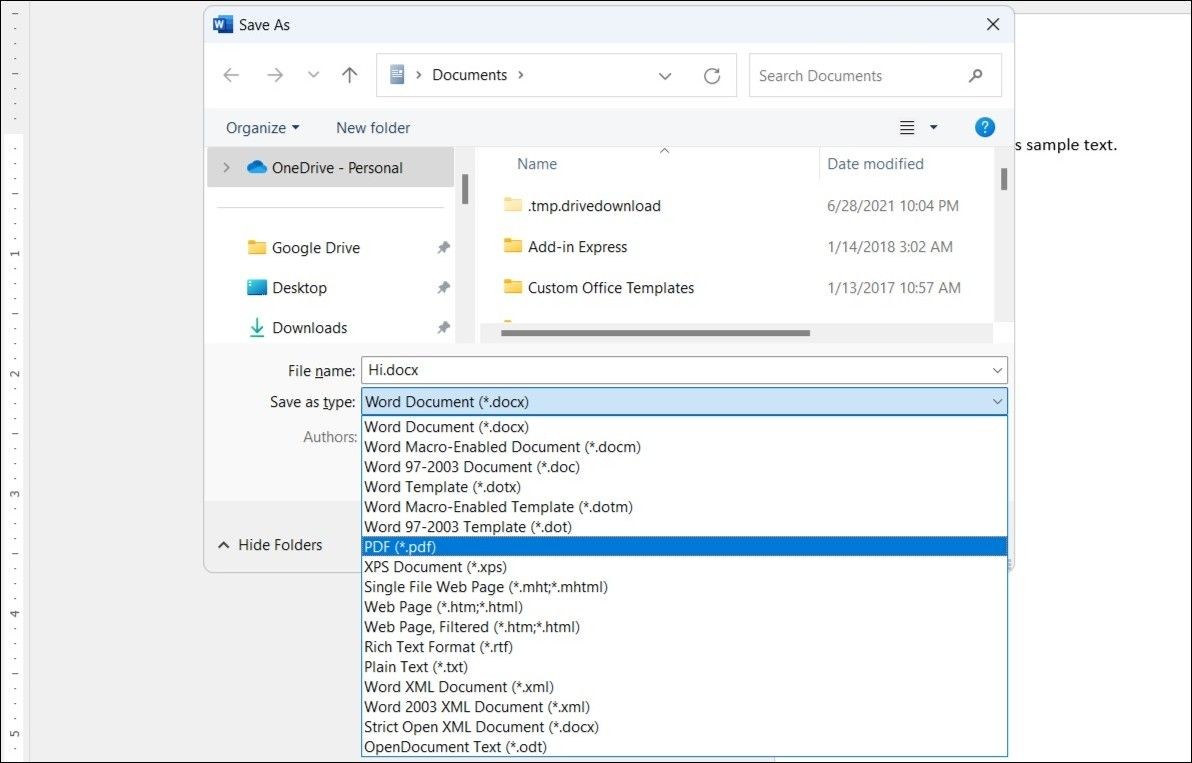 Sử dụng tùy chọn Lưu Dưới Dạng để thay đổi loại tệp
Sử dụng tùy chọn Lưu Dưới Dạng để thay đổi loại tệp
Tương tự, bạn có thể sử dụng Adobe Acrobat để chuyển đổi tệp PDF sang tệp XLXS hoặc VLC media player để chuyển đổi tệp video MP4 sang tệp âm thanh MP3.
Cách 3: Thay Đổi Loại Tệp Bằng Công Cụ Chuyển Đổi Tệp Trực Tuyến
Nếu bạn thấy các phương pháp trên không tiện lợi, bạn cũng có thể sử dụng dịch vụ chuyển đổi tệp trực tuyến để thay đổi loại tệp nhanh chóng trên máy tính Windows của mình. Có nhiều công cụ chuyển đổi tệp trực tuyến tuyệt vời, chẳng hạn như Online-Convert, Zamzar, và các công cụ khác, có thể giúp bạn chuyển đổi hầu hết mọi tài liệu, hình ảnh, âm thanh hoặc video chỉ trong vài bước đơn giản.
Một lợi ích khác là bạn có thể dễ dàng chuyển đổi tệp theo lô với một số công cụ này. Tất cả những gì bạn cần làm là tải lên tệp của bạn, chọn định dạng mong muốn và sau đó tải xuống tệp đã chuyển đổi.
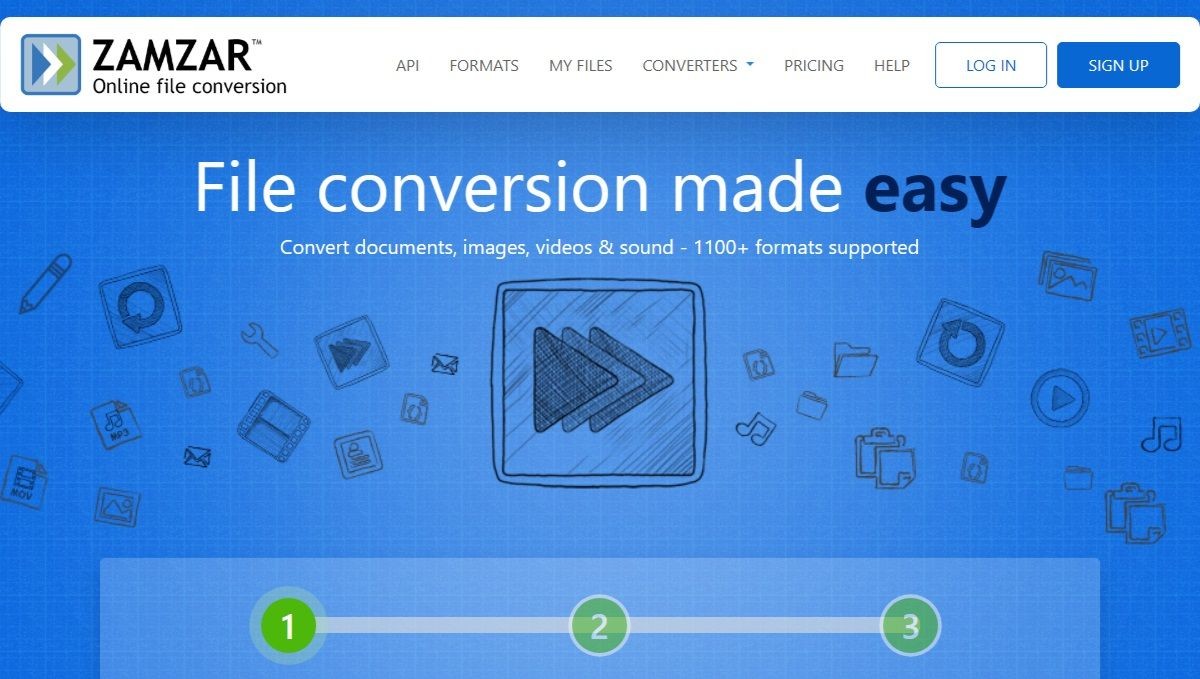 Thay đổi loại tệp trên Windows bằng công cụ trực tuyến
Thay đổi loại tệp trên Windows bằng công cụ trực tuyến
Mặc dù các dịch vụ chuyển đổi tệp trực tuyến mang lại sự tiện lợi, nhưng điều quan trọng là phải cẩn thận, vì không phải tất cả các dịch vụ đều đáng tin cậy. Để đảm bảo an toàn, hãy đảm bảo bạn xem xét chính sách bảo mật của trang web trước khi tiến hành, đặc biệt là khi xử lý các tệp có thể chứa thông tin nhạy cảm.
-
Tôi có thể thay đổi loại tệp mà không làm mất dữ liệu không?
- Có, bạn có thể sử dụng tùy chọn Lưu Dưới Dạng trong các chương trình hỗ trợ để chuyển đổi loại tệp mà không làm mất dữ liệu.
-
Có cách nào để thay đổi loại tệp cho nhiều tệp cùng một lúc không?
- Có, bạn có thể sử dụng công cụ như PowerToys để đổi tên hàng loạt tệp hoặc sử dụng các dịch vụ chuyển đổi tệp trực tuyến hỗ trợ chuyển đổi theo lô.
-
Tôi có nên lo lắng về bảo mật khi sử dụng công cụ chuyển đổi tệp trực tuyến không?
- Có, bạn nên kiểm tra chính sách bảo mật của trang web trước khi sử dụng các dịch vụ này, đặc biệt là khi xử lý các tệp chứa thông tin nhạy cảm.
-
Tôi có thể chuyển đổi tệp PDF sang tệp Excel bằng cách nào?
- Bạn có thể sử dụng Adobe Acrobat để chuyển đổi tệp PDF sang tệp XLXS.
-
Có cách nào để chuyển đổi tệp video sang tệp âm thanh không?
- Bạn có thể sử dụng VLC media player để chuyển đổi tệp video MP4 sang tệp âm thanh MP3.
-
Tôi có thể thay đổi phần mở rộng tệp để thay đổi loại tệp không?
- Bạn có thể đổi tên phần mở rộng tệp, nhưng điều này không thay đổi nội dung của tệp. Ví dụ, đổi từ .txt sang .jpg không biến tệp văn bản thành hình ảnh.
-
Làm thế nào để hiển thị phần mở rộng tệp trên Windows?
- Bạn cần cấu hình Windows để hiển thị phần mở rộng tệp thông qua cài đặt File Explorer.
Tạp Chí Mobile là nguồn thông tin uy tín về các chủ đề công nghệ, đặc biệt là hệ điều hành Windows. Để tìm hiểu thêm về các mẹo và thủ thuật liên quan đến Windows, bạn có thể truy cập chuyên mục HĐH Windows.
Thay Đổi Loại Tệp Trên Windows Dễ Dàng
Bây giờ bạn đã biết nhiều cách khác nhau để thay đổi loại tệp trên Windows, cả trực tuyến và ngoại tuyến. Tất cả đều nhanh chóng, miễn phí và dễ thực hiện, vì vậy bạn có thể sử dụng phương pháp nào tiện lợi nhất cho mình.